Содержание:
Способ 1: Синхронизация медиатеки
Облачное хранилище iCloud, привязанное к единой учетной записи Apple ID и позволяющее хранить изображения, по умолчанию можно синхронизировать с библиотекой стандартного приложения «Фото» на iPhone. Это приведет к автоматической двусторонней загрузке поддерживаемых файлов, тем самым делая доступным просмотр через удобное локальное средство.
Читайте также: Как пользоваться облачным хранилищем iCloud
- Для выполнения поставленной задачи с помощью соответствующего значка откройте системные «Настройки» и на главной странице найдите категорию «Фото». Сразу при открытии данного раздела воспользуйтесь ползунком «Фото iCloud» в рамках блока «iCloud».
- Завершив включение указанной опции, обязательно уделите внимание дополнительным параметрам. В частности, чтобы на устройство были загружены оригинальный файлы изображений, следует выбрать параметр «Сохранение оригиналов».
- В качестве альтернативы можно перейти в настройки подключенной единой учетной записи, коснувшись соответствующего блока, выбрать «iCloud» и развернуть категорию «Фото». Доступные в данном случае опции ограничены исключительно параметрами синхронизации и напрямую зависят от статуса «Фото iCloud».
- Какой бы из вариантов изменения настроек вами не был выбран, изображения из облачного хранилища будут постепенно скачаны и сохранены в приложении «Фото». Если при просмотре библиотеки вы не можете найти нужные файлы, обязательно посетите настройки используемой сотовой или беспроводной сети и деактивируйте режим «Экономии трафика».
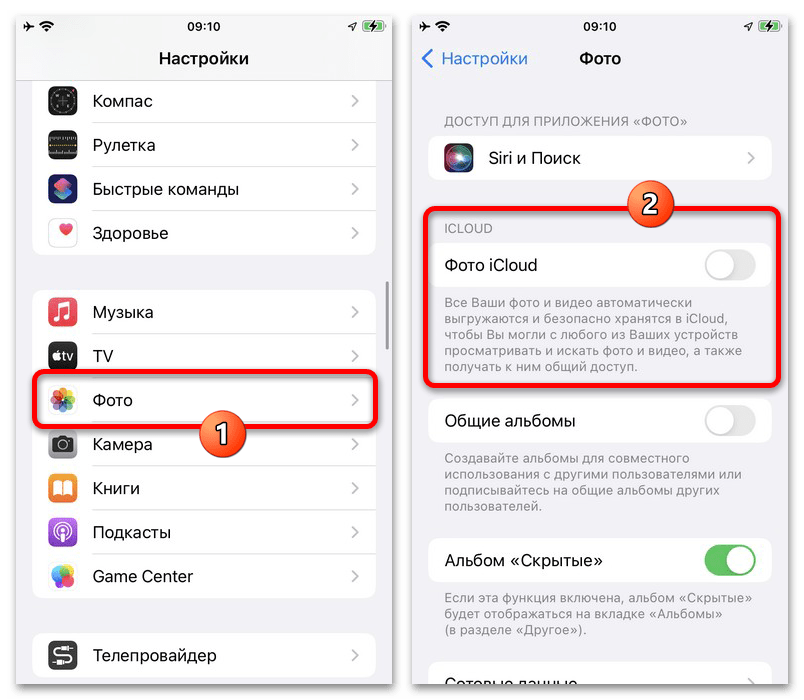
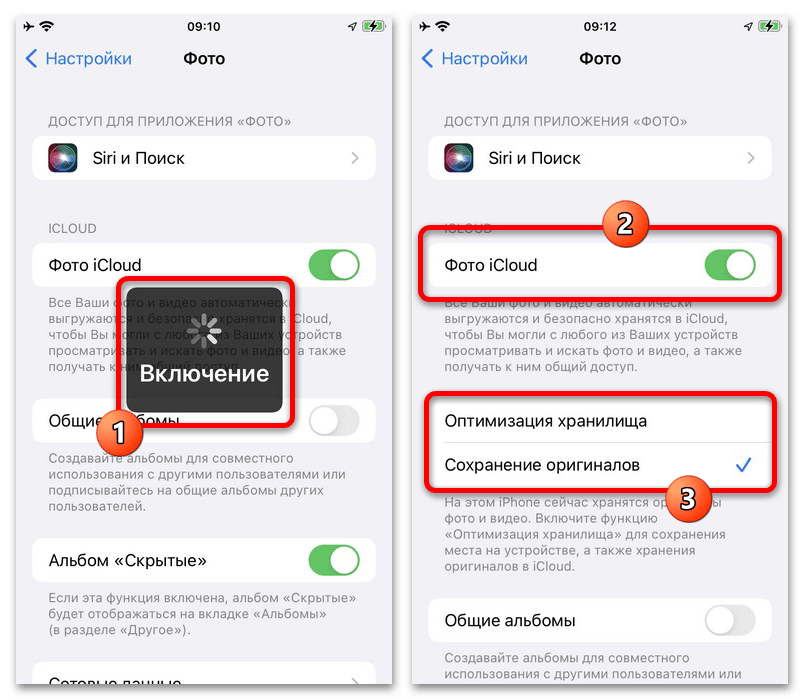
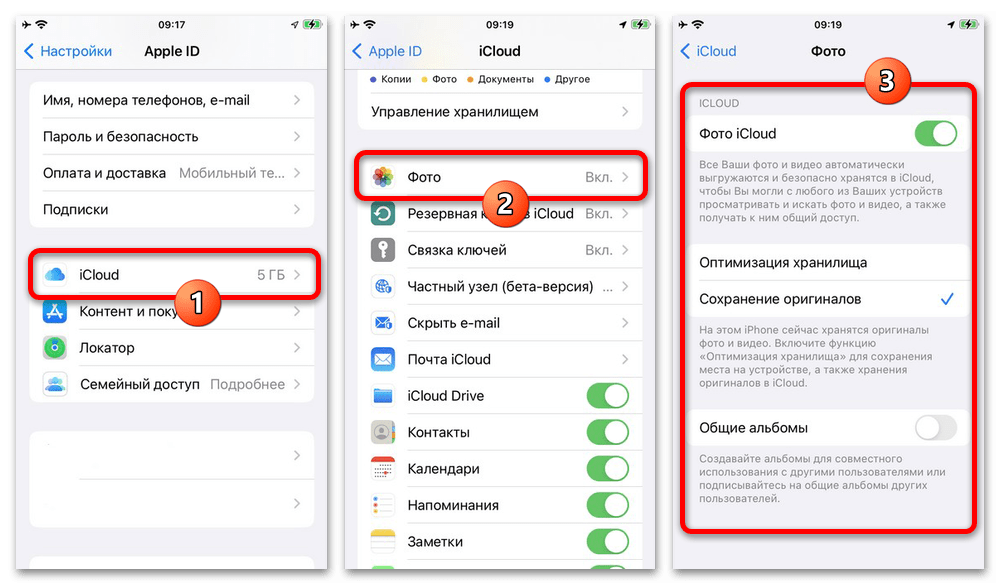
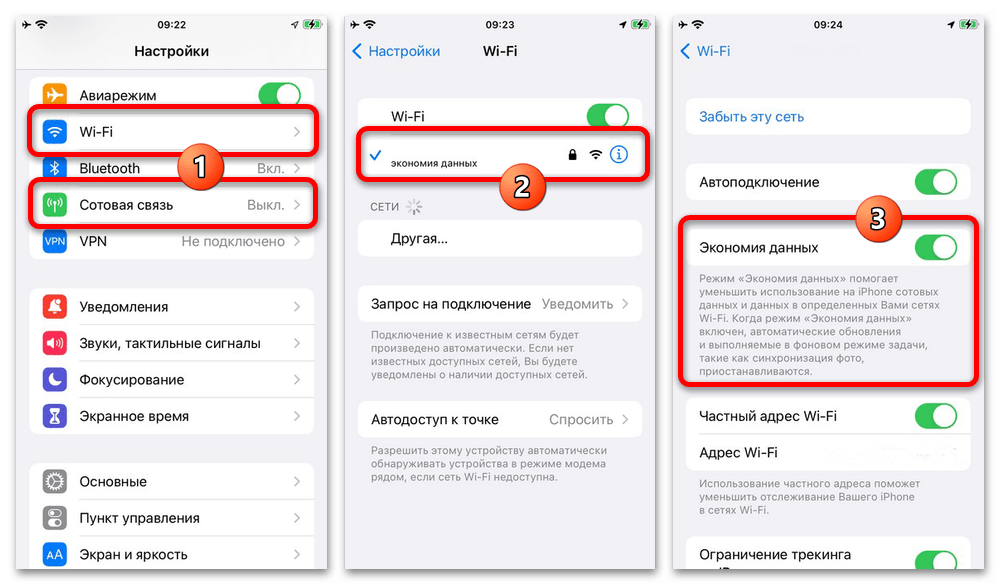
Помимо полного выключения режима экономии, загрузку можно начать принудительно путем использования ссылки «Возобновить» во время просмотра одного из общих альбомов. В то же время, важно понимать, что время скачивания может сильно варьироваться из-за скорости интернета, количества и качества фотографий и некоторых других факторов.
Способ 2: Загрузка через веб-версию
Если вы по каким-то причинам не хотите включать синхронизацию медиатеки представленным выше методом, например, если требуется загрузить несколько определенных изображений из другой учетной записи, можно воспользоваться официальной веб-версией рассматриваемого облачного хранилища. В этом случае потребуется любой удобный браузер, включая стандартный Safari, а также данные от аккаунта и уникальный код аутентификации.
Загрузка одного файла
- Перейдите по представленной выше ссылке на главную страницу Айклауда, коснитесь текстового поля «Apple ID», укажите логин от аккаунта и нажмите кнопку с изображением стрелки. Аналогичным образом нужно ввести пароль и по желанию установить галочку «Оставаться в системе» до завершения авторизации.
Разобравшись с основными данными, подтвердите вход с помощью секретного кода из SMS-сообщения или через авторизованное заранее устройство. После этого нужно нажать кнопку «Доверять» и наконец дождаться завершения загрузки сервиса.
- Если все было сделано по инструкции и на экране появилось основное меню облачного хранилища, коснитесь иконки «Фото». Здесь, в свою очередь, выберите одну из вкладок, будь то «Медиатека» или «Альбомы», и найдите файл, который требуется скачать.
- Коснувшись одного единственного изображения и переключившись в режим полноэкранного просмотра, воспользуйтесь кнопкой «…» в правой части нижней панели и во всплывающем окне выберите «Загрузить». При появлении в результате сообщения важно выбрать вариант «Смотреть».
- Зажмите открывшийся на весь экран снимок и через дополнительное меню произведите «Добавление в Фото». В случае успешного завершения загрузки найти изображение можно будет в стандартной библиотеке устройства.
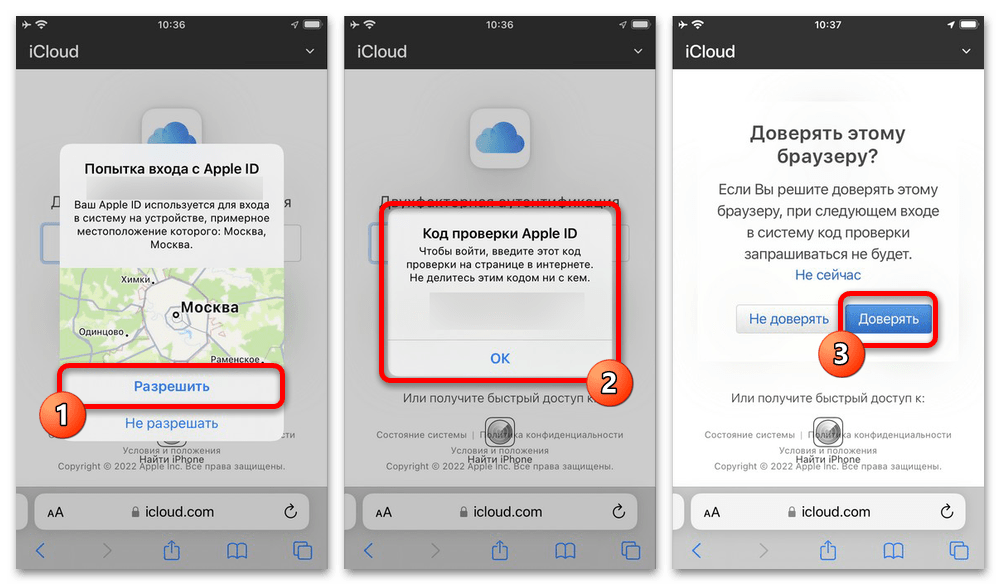
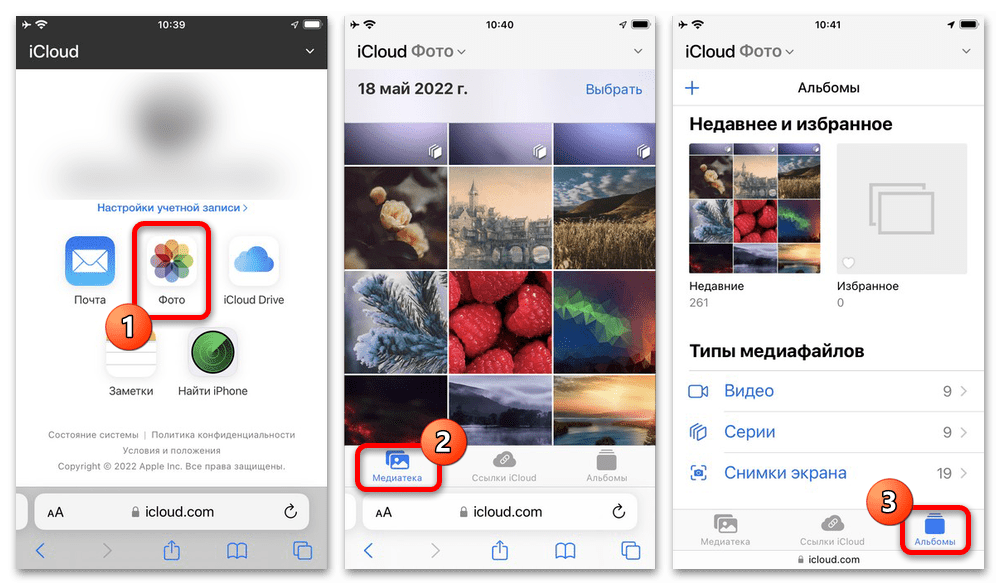
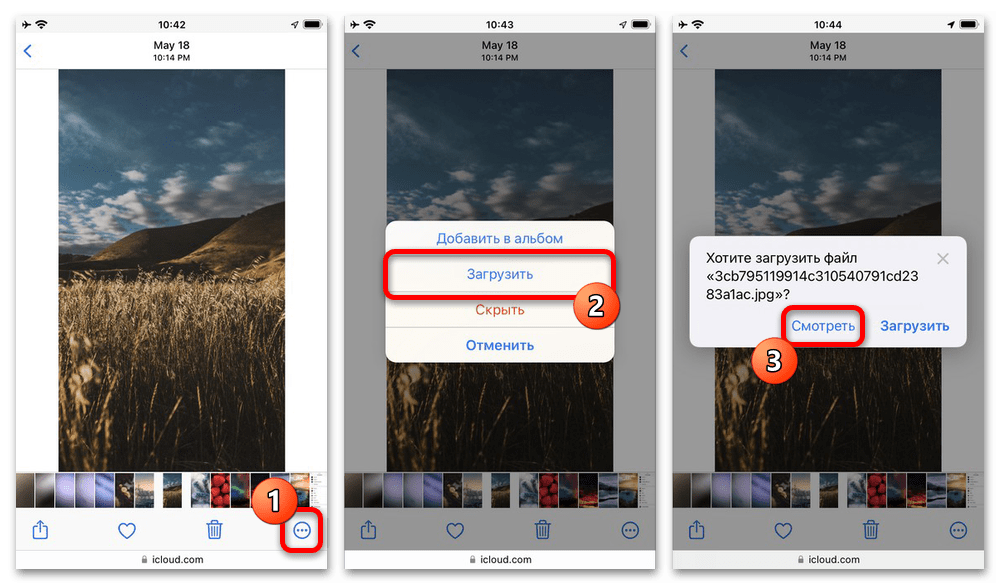
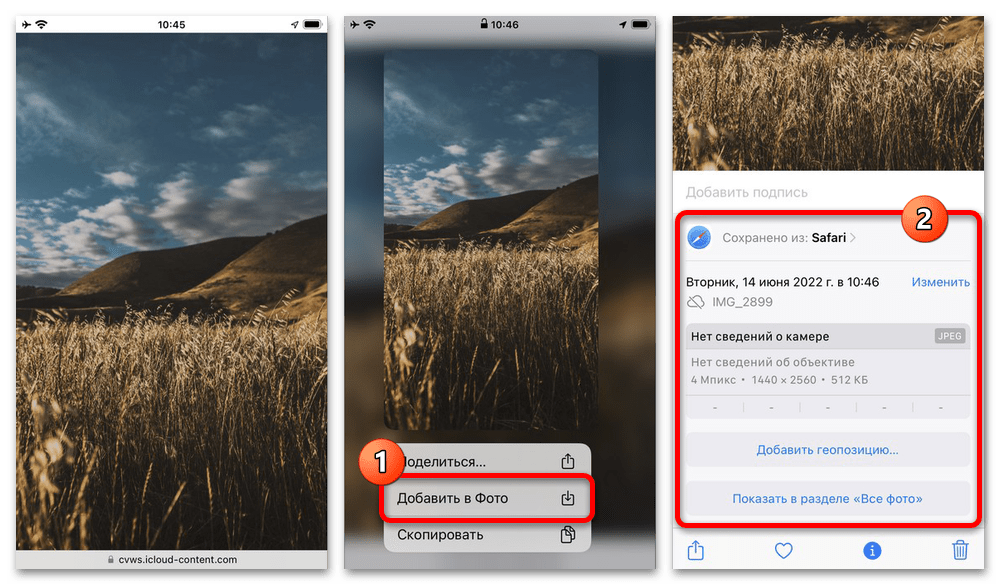
Загрузка нескольких файлов
- С помощью сайта также можно осуществить множественную загрузку, воспользовавшись кнопкой «Выбрать», отметив нужные фотографии и повторив описанные выше шаги. Главным отличием в таком случае станет сохранение фотографий в качестве ZIP-архива, который придется распаковывать через локальные «Файлы».
- Для выполнения поставленной задачи, если вы все же решили скачать изображения в составе архива, откройте приложение «Файлы», перейдите в папку «Загрузки» и коснитесь добавленного ранее документа. Это приведет к моментальной распаковке данных в отдельную папку, файлы из которой останется переместить в галерею.
- Воспользуйтесь кнопкой с тремя точками в правой части верхней панели, выберите каждый снимок в папке и разверните окно «Поделиться» при помощи отмеченного значка. При появлении вспомогательного меню достаточно будет коснуться пункта «Сохранить изображения», где также указывается точное количество.
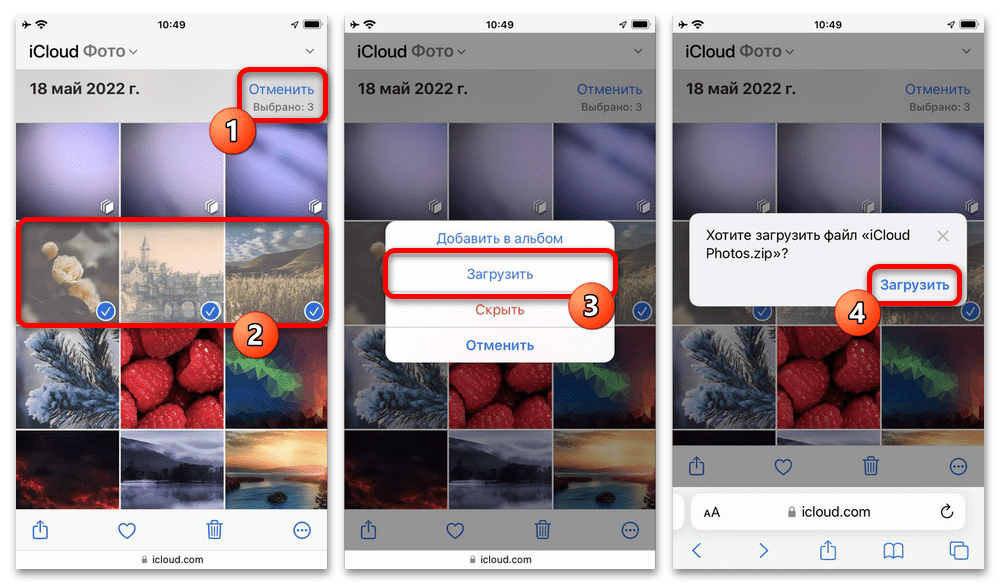
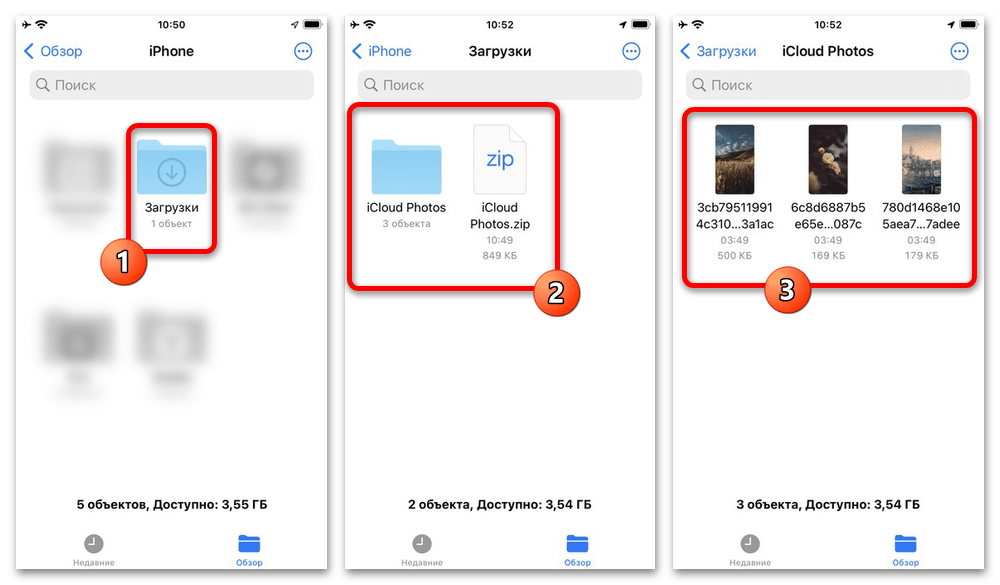
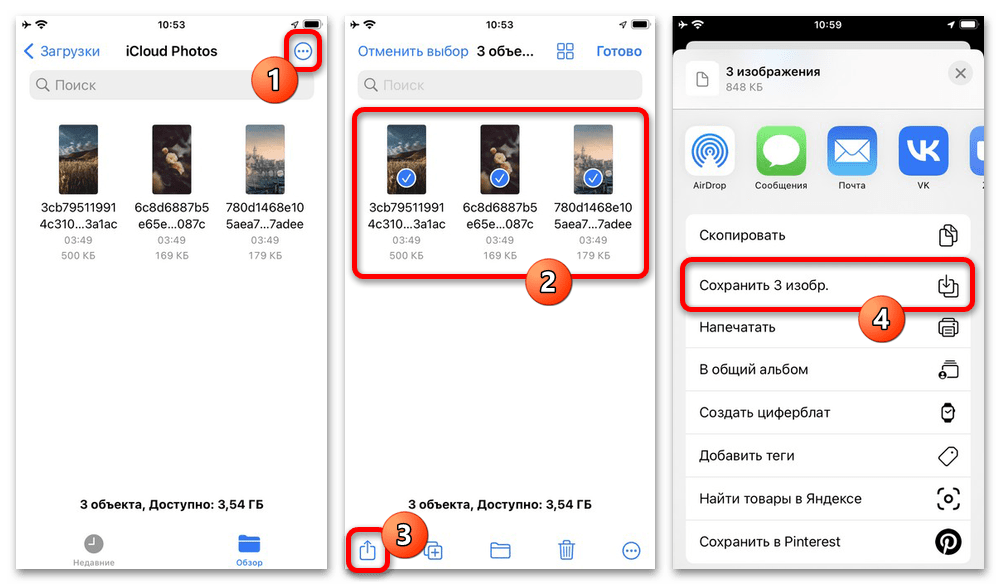
Какое бы из решений вы не выбрали в конечном счете, фотографии окажутся в стандартном приложении «Фото». Более того, в процессе экспорта, не считая разве что Live Photos, будут сохранены все оригинальные сведения, включая данные о дате создания, камере устройства и геопозиции.
Способ 3: Перенос копии фото и видео
Завершающим и по большей части дополнительным решением поставленной задачи может стать получение данных из аккаунта Apple и последующая передача в Google Фото. Это будет особенно актуально, например, если вы хотите дублировать фото на другой аккаунт без многократного переключения Apple ID на одном и том же iPhone, что сопровождается массой неудобств.
Подготовка фотографий
- Воспользовавшись указанной ссылкой и оказавшись на странице «Данные и конфиденциальность», введите данные от аккаунта и по необходимости установите галочку «Запомнить меня». Как правило, авторизацию необходимо будет подтвердить с помощью другого устройства или секретного кода из сформированного автоматически сообщения.
- При появлении основного меню настроек конфиденциальности, найдите категорию «Перенос копии данных» и коснитесь ссылки «Запросить перенос данных». Здесь также отметим, что для скачивания можно использовать раздел «Получение копии данных», но мы такой вариант рассматривать не будем по причине меньшего удобства и минимальных отличий от предыдущего способа, где также можно сформировать архив, включающий сразу все изображения.
- Разверните расположенный в самом конце страницы выпадающий список, выберите «Google Фото», как единственный вариант, установите галочку «Фотографии» и воспользуйтесь кнопкой «Продолжить». На следующем этапе необходимо выбрать подходящий аккаунт Google, установить галочку «Добавление контента в библиотеку Google Фото» и, опять же, нажать «Продолжить».
- На экране «Подтвердите перенос данных» убедитесь в правильности информации и нажмите «Подтвердить перенос данных». В результате начнется процедура экспорта, время которой напрямую зависит от количества и суммарного объема файлов.
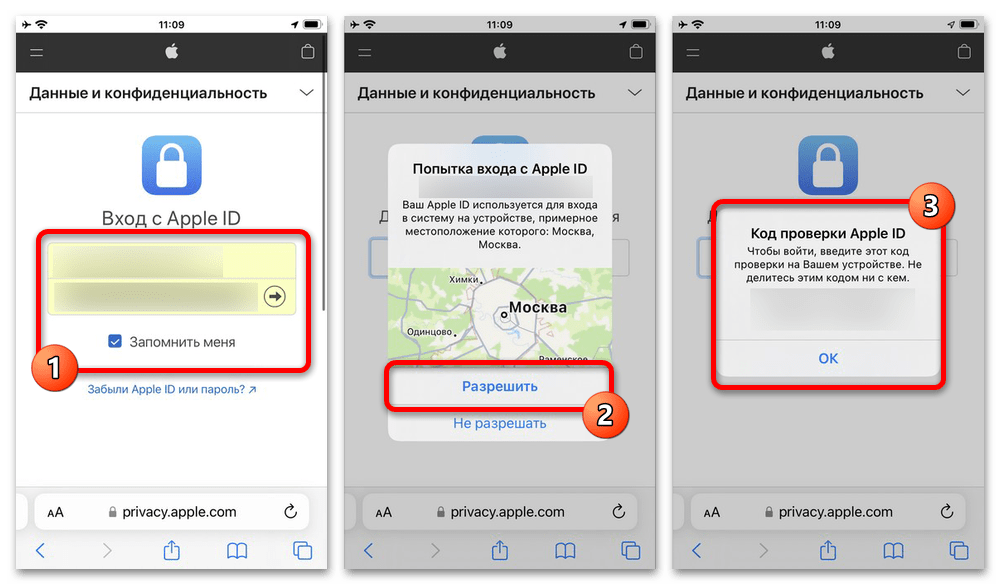
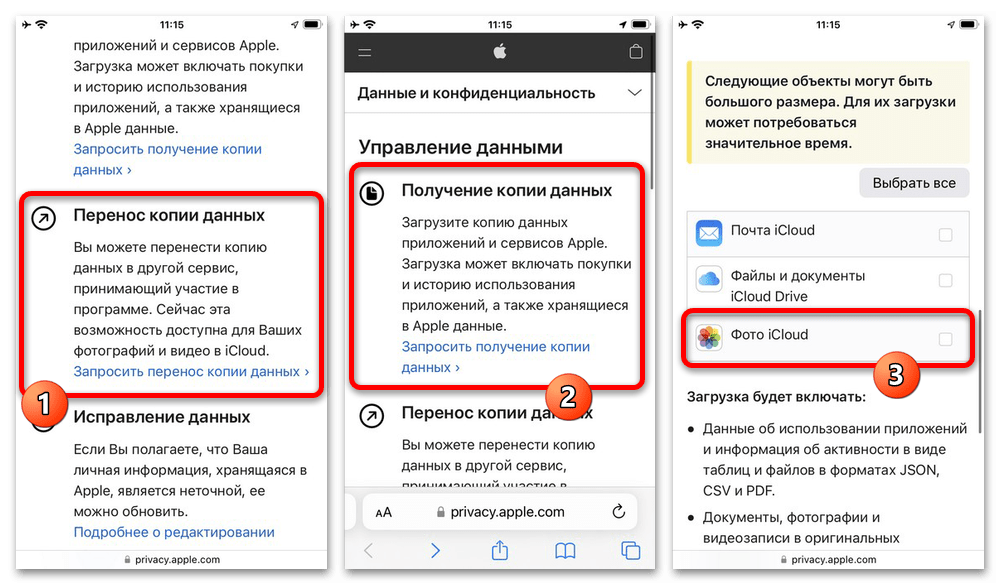
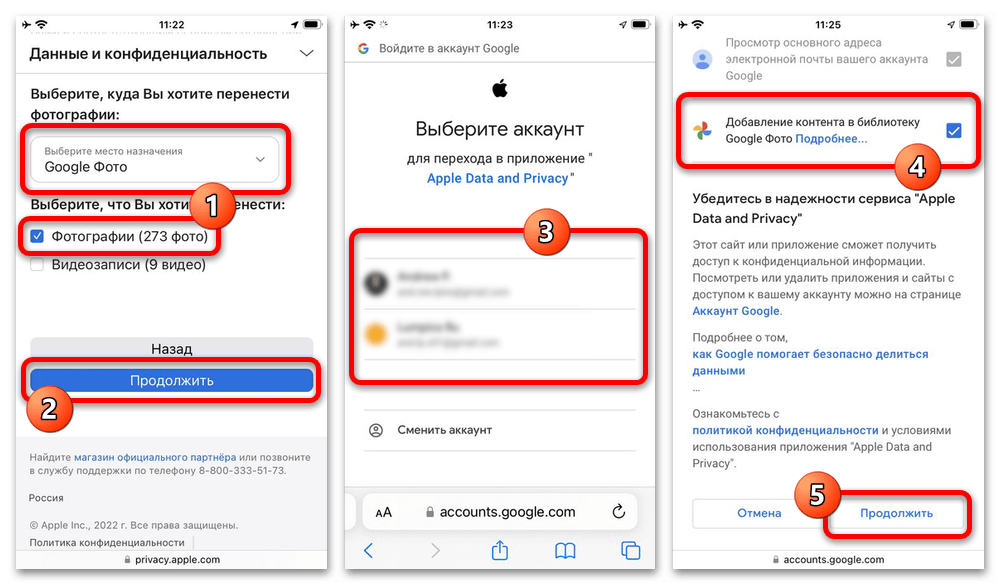
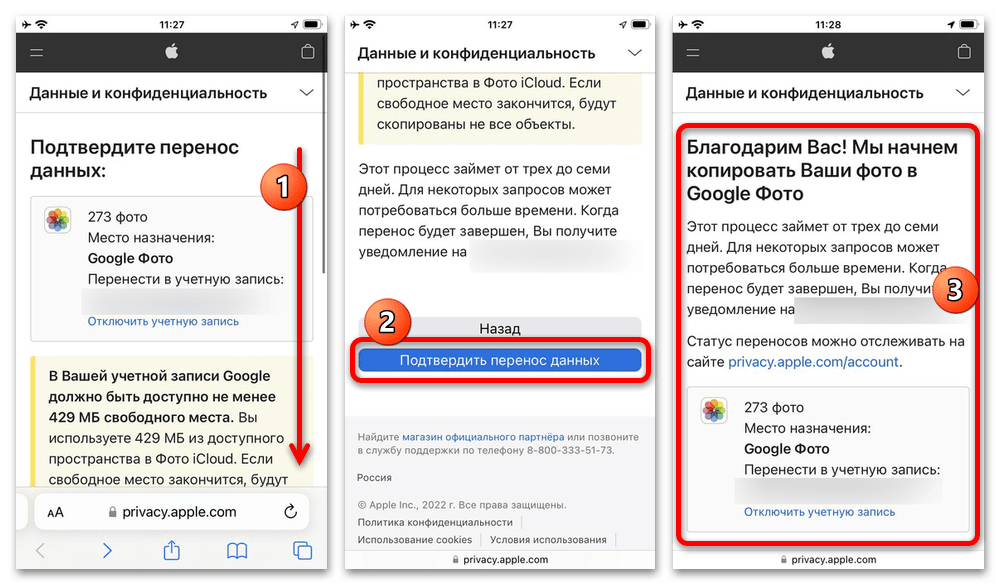
Получение фотографий
Когда копирование завершится, получить изображения в локальную память Айфона можно при помощи фирменного приложения Google Фото, доступного для загрузки по указанной ниже ссылке. В данном случае важно войти в нужный аккаунт и подтвердить синхронизацию.
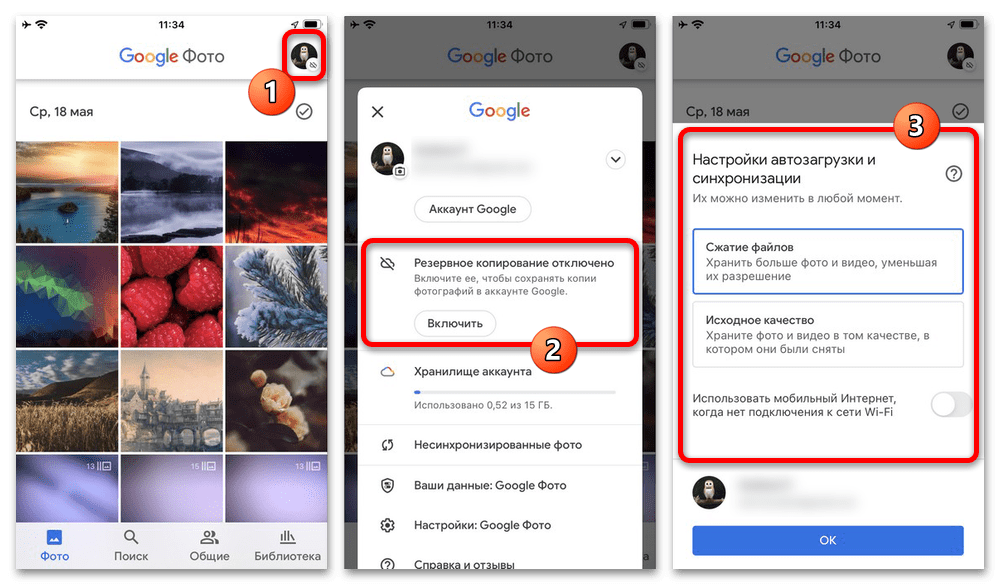
Если процедура была завершена правильно, галерея пополнится фотографиями из прежней учетной записи Apple в дополнение к существующим медиафайлам. Это, в свою очередь, позволит достаточно быстро перенести файлы в облачное хранилище iCloud.
 Наш Telegram каналТолько полезная информация
Наш Telegram каналТолько полезная информация
 Просмотр сохраненных паролей на iPhone
Просмотр сохраненных паролей на iPhone
 Подключение iPad к компьютеру
Подключение iPad к компьютеру
 Что делать, если iPad перестал заряжаться
Что делать, если iPad перестал заряжаться
 Что делать, если компьютер не видит iPhone
Что делать, если компьютер не видит iPhone
 Как вывести кнопку «Home» на экран iPhone
Как вывести кнопку «Home» на экран iPhone
 Копируем контакты с iPhone на компьютер
Копируем контакты с iPhone на компьютер
 Как удалить профиль ВКонтакте на iPhone
Как удалить профиль ВКонтакте на iPhone
 Как войти в iCloud на iPhone
Как войти в iCloud на iPhone
 Как поменять учетную запись Apple ID на iPhone
Как поменять учетную запись Apple ID на iPhone
 Как закрыть приложения на iPhone
Как закрыть приложения на iPhone
 Скачивание аудикниги на iPhone
Скачивание аудикниги на iPhone
 Приложения для хранения скидочных карт на iPhone
Приложения для хранения скидочных карт на iPhone
 Как перенести рингтоны с одного iPhone на другой
Как перенести рингтоны с одного iPhone на другой
 Как отключить iMessage на iPhone
Как отключить iMessage на iPhone
 Как отключить автоповорот экрана на iPhone
Как отключить автоповорот экрана на iPhone
 Как выключить iPhone, если не работает сенсор
Как выключить iPhone, если не работает сенсор
 Что делать, если в iPhone попала вода
Что делать, если в iPhone попала вода
 Как обновить настройки оператора на iPhone
Как обновить настройки оператора на iPhone
 Как перенести музыку с компьютера на iPhone
Как перенести музыку с компьютера на iPhone
 Приложения для скачивания музыки на iPhone
Приложения для скачивания музыки на iPhone lumpics.ru
lumpics.ru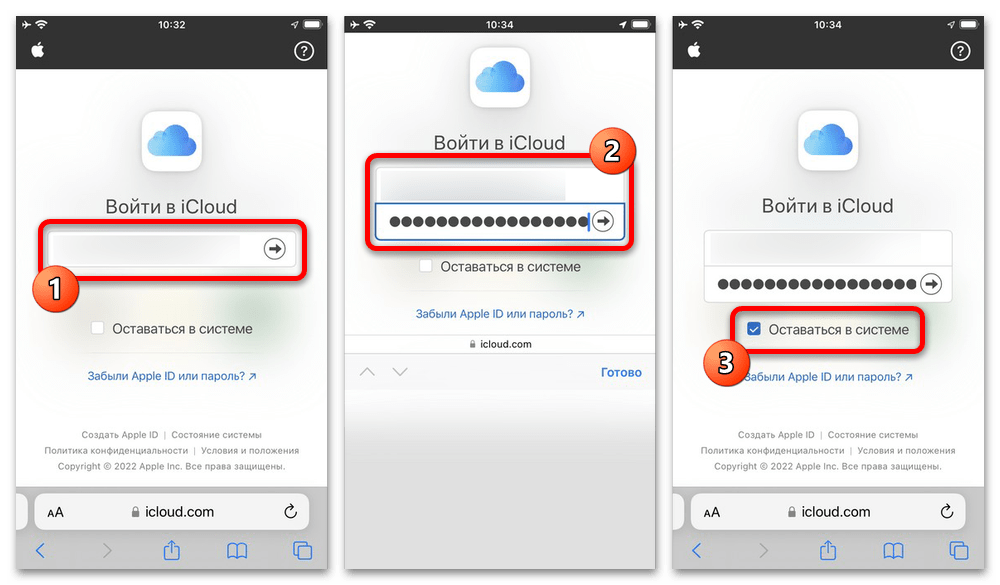
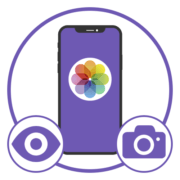


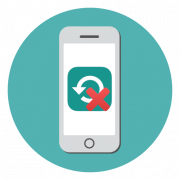

вот это я понимаю, ничего лишнего все четко и точно, даже букварь поймет, огромное спасибо